
33__33_Zincheko_laby / Чериденко / ЛабРоб.Bios
.docЛабораторная работа №9
Тема: Настройка BIOS
Цель: Настройка BIOS перед установкой ОС, проверка системы компьютера, понятие о BIOSе.
Выполнили: Череденко. Группа ИТЗ-91с
Дата выполнения:
14.12.2012 12:57 Дата
защиты:
Оценка:
Подипись:
Краткие теоретические сведения
Сразу после включения питания компьютера, во время начальной загрузки компьютера, при помощи программ записанных в BIOS, происходит самопроверка аппаратного обеспечения компьютера — POST (power-on self-test). В ходе POST BIOS проверяет работоспособность контроллеров на материнской плате, задаёт низкоуровневые параметры их работы. Если во время POST случился сбой, BIOS может выдать информацию, позволяющую выявить причину сбоя. Если нет возможности вывести сообщение на монитор, BIOS издаёт звуковой сигнал через встроенный динамик.

Рисунок 1 – Главное окно BIOS CMOS Setup Utility
Открываем подраздел. Значения многих опций можно менять с помощью клавиш "плюс" [+] и "минус" [-], в то время как другие можно выставлять с помощью выпадающего меню.
Позвольте вкратце пройтись по разделам главного меню настройки BIOS.
-
В разделе "Main" или "Standard CMOS Setup" можно задать дату и время, а также параметры жёстких дисков.
-
В разделе "BIOS Features Setup" приведены различные общие настройки.
-
Раздел "Integrated Peripherals" отвечает за интерфейсы и дополнительные системные функции.
-
Раздел "Power Management Setup" позволяет настроить все опции энергопотребления и питания.
-
В разделе "PnP/PCI Configurations" можно привязывать прерывания (IRQ) к картам расширения вашего ПК. Если подобные функции отсутствуют в разделе, их можно обнаружить в подразделе "Advanced".
-
Раздел "Hardware Monitor" позволяет узнать значения системных датчиков: температуру процессора или скорость вращения вентиляторов (об/мин). Обычно показываются скорости вращения вентиляторов процессора и корпуса, но также здесь могут присутствовать параметры вентилятора блока питания или других.
-
Пункт "Load Setup Defaults" восстанавливает настройки BIOS по умолчанию и устраняет все изменения, которые вы могли внести. Данный пункт будет полезен, если ваши действия привели к каким-либо проблемам в системе.
Через BIOS можно выбрать главный загрузочный сектор:
- загрузочный компакт-диск
- flash-носитель
- жесткий диск
Устанавливаем в BIOS приоритет загрузочных устройств

В BIOS лучше не ставить дисковод первым загрузочным устройством. Вместо дисковода укажите жёсткий диск.
Возможности Биос.
- Поддержка системных контроллеров (чипсетов). BIOS может поддерживать работу последних моделей системных контроллеров. Поддержка работы системных контроллеров является чрезвычайно важной, поскольку именно с их помощью системная плата осуществляет реализацию таких функций как, например, управление питанием.
- Поддержка шины PCI и AGP. BIOS должна поддерживать спецификацию шины PCI версии 2.1 или более поздней, включая мосты PCI- PCI и PCI-ISA. BIOS должна также поддерживать работу ускоренного графического порта AG Р версии 2.0 или более поздней.
- Антивирусная защита. BIOS должна содержать опцию антивирусной защиты. Как минимум, BIOS должна предотвращать изменение главной загрузочной записи (один из традиционных способов размножения вирусов).
- Поддержка параллельного порта. BIOS должна поддерживать весь спектр режимов работы параллельного порта, включая стандартный параллельный порт SPP, двунаправленный режим, режим ЕРР и режим ЕСР. Все эти режимы определены стандартом IEEE 1284.
Так же мы можем проверить температуру и состояния ПК через BIOS
BIOS предоставляет информацию о рабочих параметрах вашего ПК. Вы можете отследить в реальном времени состояние жизненно важных системных компонентов, включая CPU, вентиляторы, блок питания и жёсткие диски. Например, можно включить в BIOS подачу тревоги, если процессор превысит определённую температуру, или даже реализовать аварийное выключение. В результате ваша система не перегреется.
Различные пункты в разделе "Health" или "H/W Control" позволяют отслеживать изменение напряжений, а также датчиков температур. В большинстве BIOS выводятся значения для температуры процессора и корпуса, а в некоторых версиях и другие температуры, скажем, жёсткого диска или чипсета материнской платы. Кроме того, в BIOS можно узнать скорость вращения вентиляторов (в об/мин).
Ход работы:
-
Перейти в BIOS.
-
Настройка BIOSа перед установкой ОС
-
Мониторинг, проверка системы компьютера
-
Вывод
В BIOS можно перейти двумя способами:
1. Установка ОС на виртуальную машину и через виртуальную машину войти в BIOS
2. Перегрузить компьютер и нажатием DEL или же F1 (зависит от версий) перейти в Setup utility.
Я хочу установить ОС на компьютер, а точнее на жесткий диск для этого я должен настроить BIOS под установку. Перегружаем компьютер и при первоначальной заставке синего/черного фона (Рисунок 3) нажимаем Del.
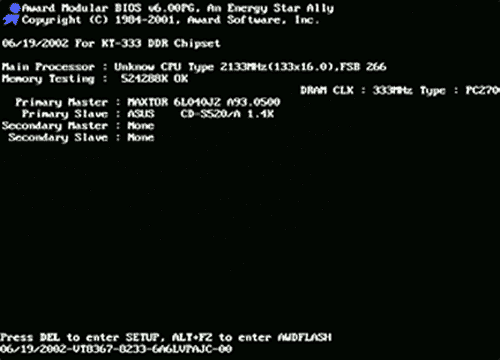
Начальная заставка при запуске
После нажатия на кнопку Del мы попадаем в главное окно BIOS (Рисунок 4).
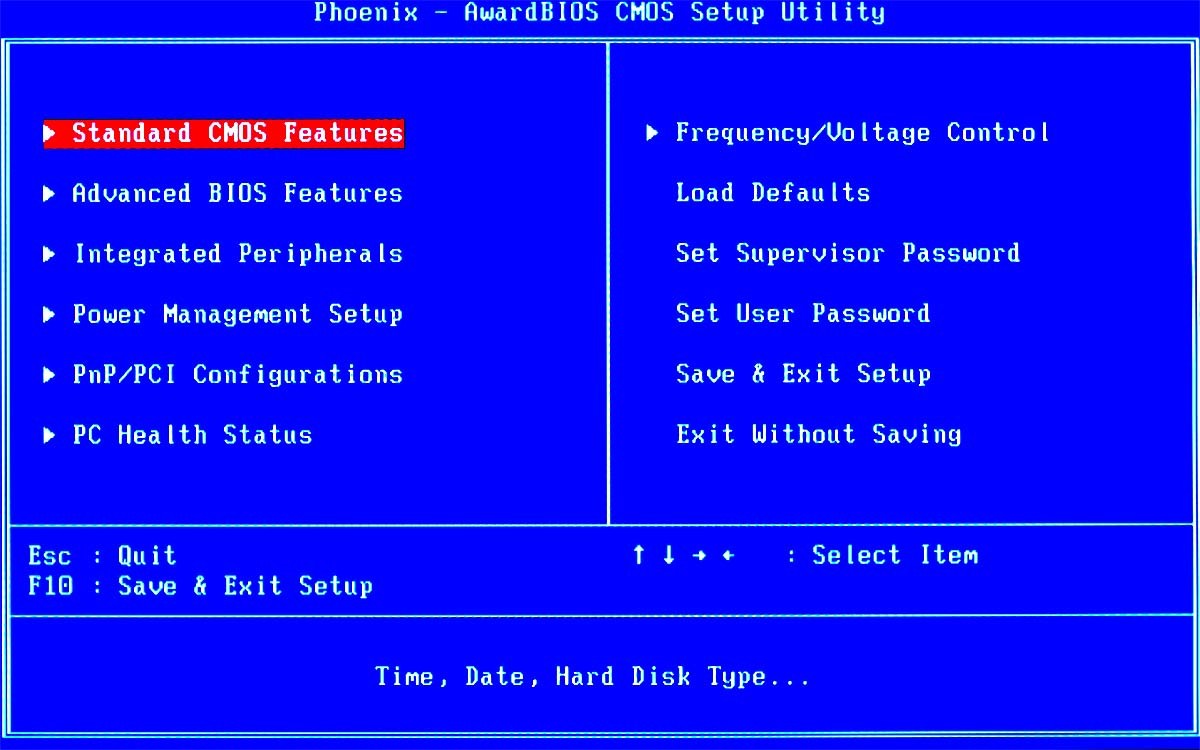
Начальная заставка при запуске
Далее переходим в Advanced BIOS Features и в следующем окне выбираем
«First Boot Device» и нажимаем «Press Enter».
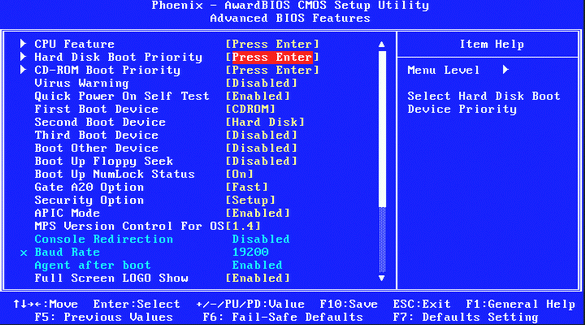
Выбор загрузочного диска
Выбираем CD-DVD (Смотря какая марка привода) и нажимаем «ОК». Нажимаем F10 – стандартная команда сохранения настроек и теперь мы имеем возможность загружать компакт-диск с установкой ОС для установки на компьютер.
Такую операцию можно проделать не только с CD но и Flash носителями.
Перегружаем компьютер после начальной заставки покажет черный экран и текст «Press any button to setup...» - нажимаем любую клавишу, а далее следуем по инструкции «Установка операционной системы Windows xp».
Выводы: На этой лабораторной роботе я рассказал как можно быстро и легко подготовить BIOS к установке Windows. Мы рассмотрели функции BIOS в том числе и мониторинг системы.
Выяснил возможность Биоса.
